Regras de Preço do Catálogo - Magento 2
Nesta documentação, relatarei as funções que você pode fazer utilizando as Regras de Preço, dentro da sua Loja Virtual.
Por que utilizar as regras de preço?
Elas servem para criar regras de promoção parametrizadas, com base em: categorias, formas de pagamento, tamanhos, cores, entre outras formas
Criando regras
Acesse Marketing > Promoções > Regra de Preço de Catálogo
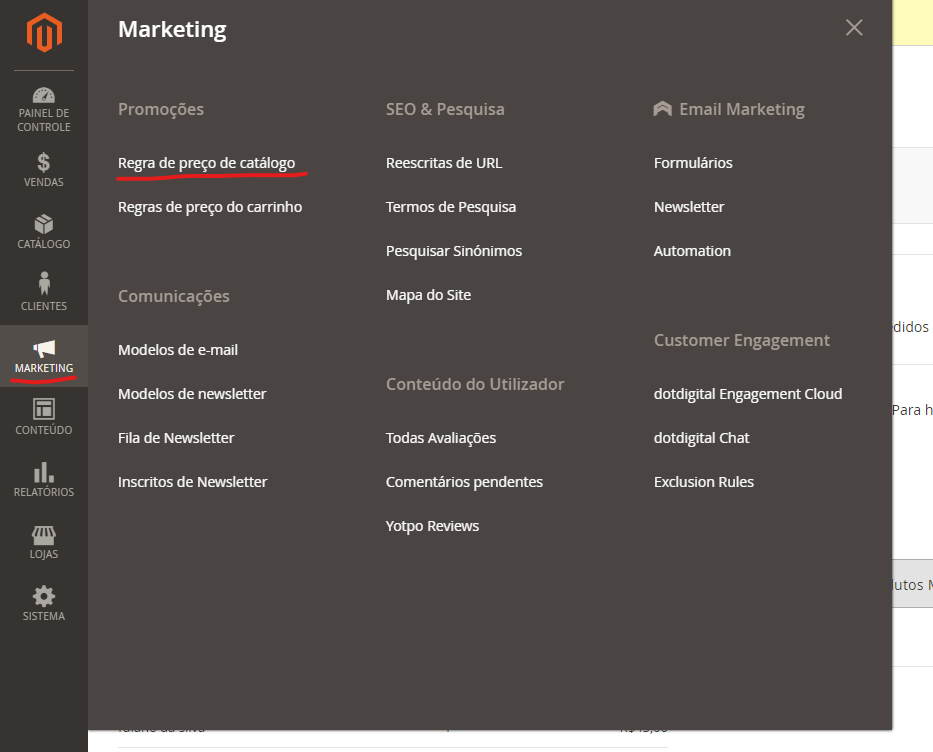
Em seguida clique em Adicionar Nova Regra

Ao entrar, aparecerá as seguintes informações:
Informações Gerais

Nome da Regra: Insira aqui o nome da sua regra
Descrição: Neste item você pode colocar uma breve informação da regra que está criando
Ativo: Clique na opção para habilitar a regra
Sites: Aqui você pode definir em qual site estará ativa esta regra, é útil caso você trabalhe com mais de uma loja em sua plataforma.
Grupos de cliente: Coloque nesse campo os clientes que terão acesso a sua regra. Você pode selecionar determinados grupos específicos que queira, ou todos, e para isso use o CTRL e clique nos mesmos.
Os grupos que aparecerão dentro da loja virtual são esses:
Wholesale (Atacado): Um grupo de clientes para enviar promoções em atacado
Os grupos NOT LOGGED IN (visitantes), General e Retailer (comum), são os clientes ao todo, em geral
De/Até: Aplique nesses dois itens, a data no qual vai estar durando essa regra de preço. Exemplo: 05/05 até 17/05 (se deixar essa função em branco, ela será aplicada por um período indeterminado)
Prioridade: Você pode numerar, qual a prioridade desta regra sobre outras, levando em conta que 0 é o valor mais importante. É opcional.
Condições
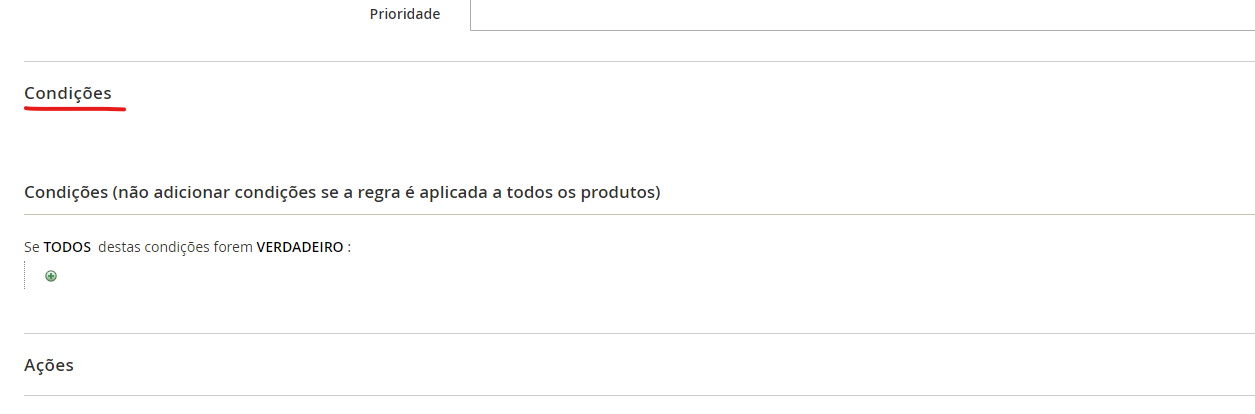
Nessa página você poderá aplicar determinadas condições, para a sua Loja Virtual.
Essa condição poderá ser aplicada em: Categorias, Cores, Código Identificador (SKU), Desconto no Boleto, Grupo de Atributos, Gênero, Nome, Preço, Preço Promocional e Tamanho.
Isso quer dizer o que? A Regra de Preço será aplicada especificamente nessas abas.
Exemplo: Quero que esta regra seja aplicada na Categoria > Blusas, ou somente nos produtos com a cor vermelha, com um tamanho especifico, para um grupos de atributos
E, assim por diante.
Ações

Na aba de Ações, é onde você define qual será o desconto aplicado no catálogo, com base nas condições configuradas na aba anterior.
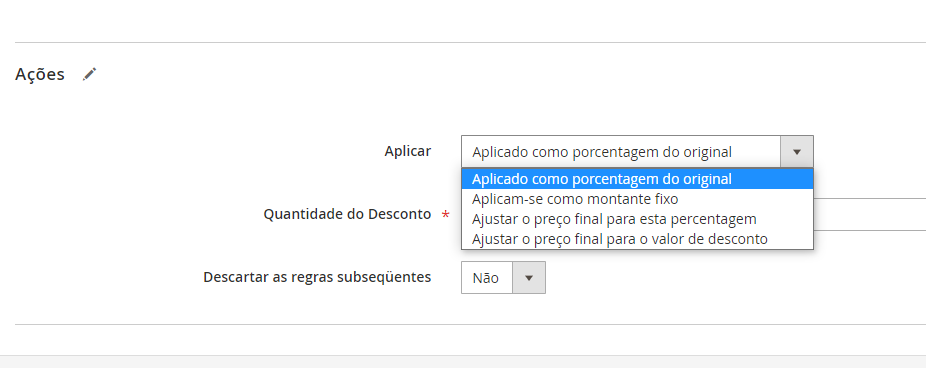
Aplicar: Selecione o modo que queira que a sua promoção será feita.
1. Aplicado como porcentagem do original: Valor em porcentagem de desconto sobre o valor original. Ex: 10 % de desconto, de R$:100,00 para R$:90,00.
2. Aplicam-se como montante fixo: Subtrai o valor informado do valor original dos produtos.
3. Ajustar o preço final para esta porcentagem: Será cobrada apenas a porcentagem definida. Ex: 30%, de R$:100,00 para R$:30,00.
4. Ajustar o preço final para o valor de desconto: Será definido o valor informado para todos os produtos.

Quantidade do desconto: Coloque aqui o valor do desconto que está oferecendo.
Descartar as regras subsequentes: Caso queira que esta regra não entre em conflito com as demais, você poderá estar aplicando este item. Informe a PRIORIDADE (na página: informações da regra, como explicado no inicio da documentação). É opcional.
Depois de todos esse itens inseridos. CLIQUE em SALVAR e APLICAR
Não esqueça de atualizar o cache.
Caso não saiba como usar. Clique aqui
Qualquer dúvida, entre em contato com o suporte em web@tryideas.com.br ou através do chat de suporte no horário de atendimento.

